Κάθε τόσο, η Microsoft κυκλοφορεί νέες μικρές και μεγάλες ενημερώσεις στα Windows 10 για να προσθέσει νέες δυνατότητες και να διορθώσει αναφερόμενα ζητήματα. Στα Windows 10, όπως και σε άλλα προγράμματα, ο αριθμός κατασκευής αλλάζει κάθε φορά που η Microsoft κυκλοφορεί μια σημαντική ενημέρωση στο λειτουργικό σύστημα. Για παράδειγμα, όταν τα Windows 10 κυκλοφόρησαν τον Ιούλιο του 2015, ο αριθμός κατασκευής ήταν 10240 και ο αριθμός κατασκευής έφθασε στα 10586 μετά την μεγάλη ενημέρωση του Νοεμβρίου.
Επειδή ο αριθμός κατασκευής αλλάζει με κάθε σημαντική ενημέρωση, οι χρήστες μπορούν να ανακαλύψουν εάν τα Windows 10 είναι ενημερωμένα, ελέγχοντας τον αριθμό δημιουργίας του λειτουργικού συστήματος. Εν ολίγοις, μπορεί κανείς να ελέγξει εάν έχει εγκατασταθεί μια μεγάλη ενημέρωση απλά κοιτάζοντας τον αριθμό κατασκευής.
Τρεις τρόποι για να γνωρίζετε τον αριθμό δημιουργίας των Windows 10
Υπάρχουν τουλάχιστον τρεις τρόποι για να ελέγξετε τον τρέχοντα αριθμό δημιουργίας των Windows 10. Ακολουθούν οι τρεις εύκολοι τρόποι για να ελέγξετε τον αριθμό των Windows 10 build.
ΣΗΜΕΙΩΣΗ: Σημειώστε ότι αυτή η μέθοδος δεν είναι χρήσιμη για να ελέγξετε αν έχει εγκατασταθεί μια μικρή ενημερωμένη έκδοση ή όχι. Επομένως, βεβαιωθείτε ότι δεν έχετε απενεργοποιήσει το Windows Update για να λάβετε αυτόματα ενημερώσεις για το λειτουργικό σας σύστημα από τη Microsoft.
Μέθοδος 1 από 3
Χρήση Σχετικά με τα Windows για να γνωρίζετε τον αριθμό δημιουργίας
Αυτός είναι ίσως ο πιο εύκολος τρόπος για να ελέγξετε τον αριθμό δημιουργίας των Windows 10. Το παράθυρο διαλόγου "Πληροφορίες για τα Windows" εμφανίζει τον αριθμό δημιουργίας των Windows 10 μαζί με άλλες πληροφορίες.
Βήμα 1: Στο πλαίσιο αναζήτησης μενού Έναρξη ή Γραμμή εργασιών, πληκτρολογήστε Winver.exe και, στη συνέχεια, πατήστε το πλήκτρο Enter για να ανοίξετε το παράθυρο διαλόγου Πληροφορίες για τα Windows.

Βήμα 2: Εδώ μπορείτε να βρείτε τον αριθμό δημιουργίας των Windows 10 δίπλα στον αριθμό έκδοσης. Στην παρακάτω εικόνα, 10586 είναι ο αριθμός κατασκευής.
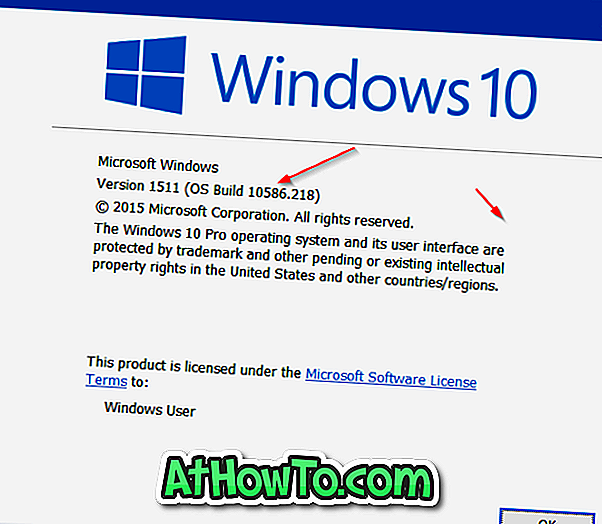
Μέθοδος 2 από 3
Χρησιμοποιήστε τις Ρυθμίσεις για να ελέγξετε τον αριθμό δημιουργίας των Windows 10
Η εφαρμογή "Ρυθμίσεις" μπορεί επίσης να χρησιμοποιηθεί για να μάθετε τον αριθμό δημιουργίας των Windows 10.
Βήμα 1: Ανοίξτε την εφαρμογή Ρυθμίσεις είτε κάνοντας κλικ στο εικονίδιό της στο μενού Έναρξη είτε ταυτόχρονα πατώντας τα πλήκτρα του λογότυπου και του πλήκτρου R.
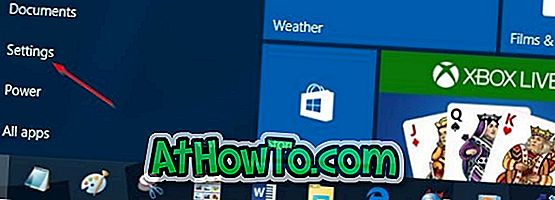
Βήμα 2: Κάντε κλικ στο εικονίδιο Σύστημα . Κάντε κλικ στο κουμπί Σχετικά .
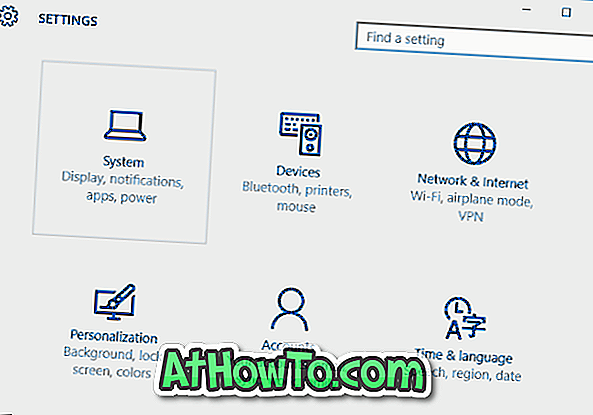
Βήμα 3: Ο αριθμός δίπλα στο build OS είναι ο αριθμός σας Windows 10 build.
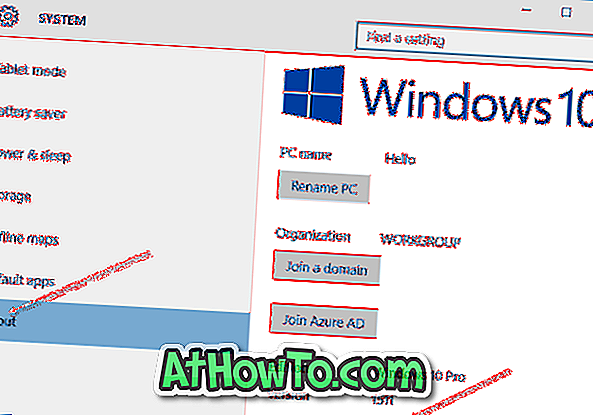
Μέθοδος 3 από 3
Ελέγξτε τον αριθμό κατασκευής χρησιμοποιώντας τη γραμμή εντολών
Εάν για κάποιο λόγο δεν μπορείτε να μάθετε τον αριθμό κατασκευής χρησιμοποιώντας τις παραπάνω μεθόδους, μπορείτε να χρησιμοποιήσετε την εντολή "Γραμμή εντολών" (Command Prompt) για να γνωρίσετε τον αριθμό δημιουργίας των Windows 10, εκτελέστε την εντολή Systeminfo.
Βήμα 1: Ανοίξτε τη Γραμμή εντολών πληκτρολογώντας το CMD στο πλαίσιο αναζήτησης μενού Έναρξη και στη συνέχεια πατώντας το πλήκτρο Enter. Η γραμμή εντολών μπορεί επίσης να ξεκινήσει κάνοντας δεξί κλικ στο κουμπί Έναρξη στη γραμμή εργασιών και, στη συνέχεια, κάνοντας κλικ στην επιλογή Εντολή γραμμής εντολών (Command Prompt).
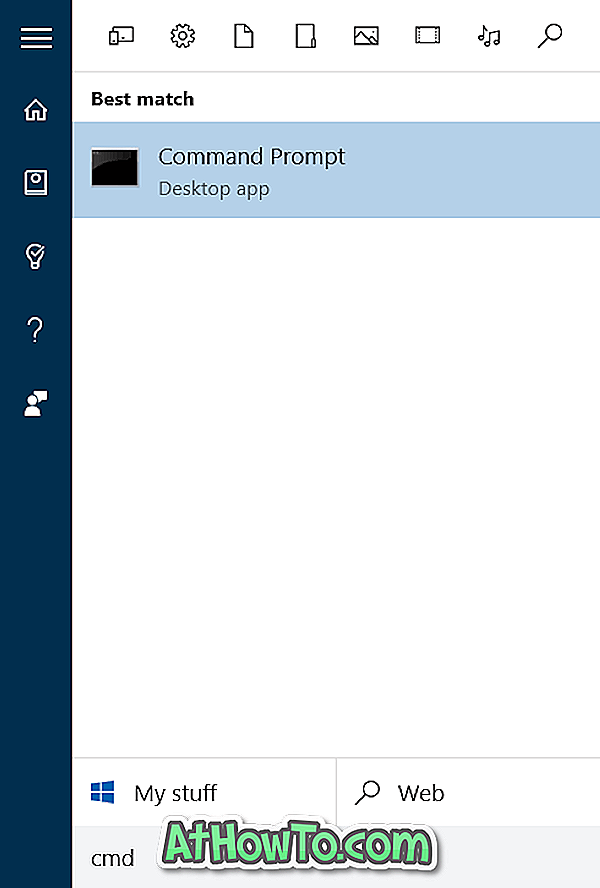
Βήμα 2: Στη γραμμή εντολών, πληκτρολογήστε Systeminfo και, στη συνέχεια, πατήστε το πλήκτρο Enter.
Βήμα 3: Όπως μπορείτε να δείτε στην παρακάτω εικόνα, το πεδίο Version OS εμφανίζει επίσης τον αριθμό build μαζί με την έκδοση του λειτουργικού συστήματος. Στην παρακάτω εικόνα, 10586 είναι ο αριθμός δημιουργίας και 10 είναι ο αριθμός έκδοσης των Windows.
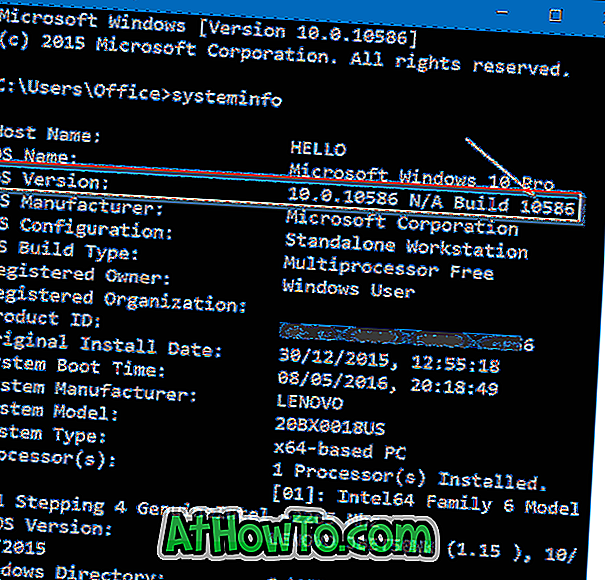
Πώς να ελέγξετε αν είναι ενεργοποιημένος ο Οδηγός των Windows 10 μπορεί επίσης να σας ενδιαφέρει.













